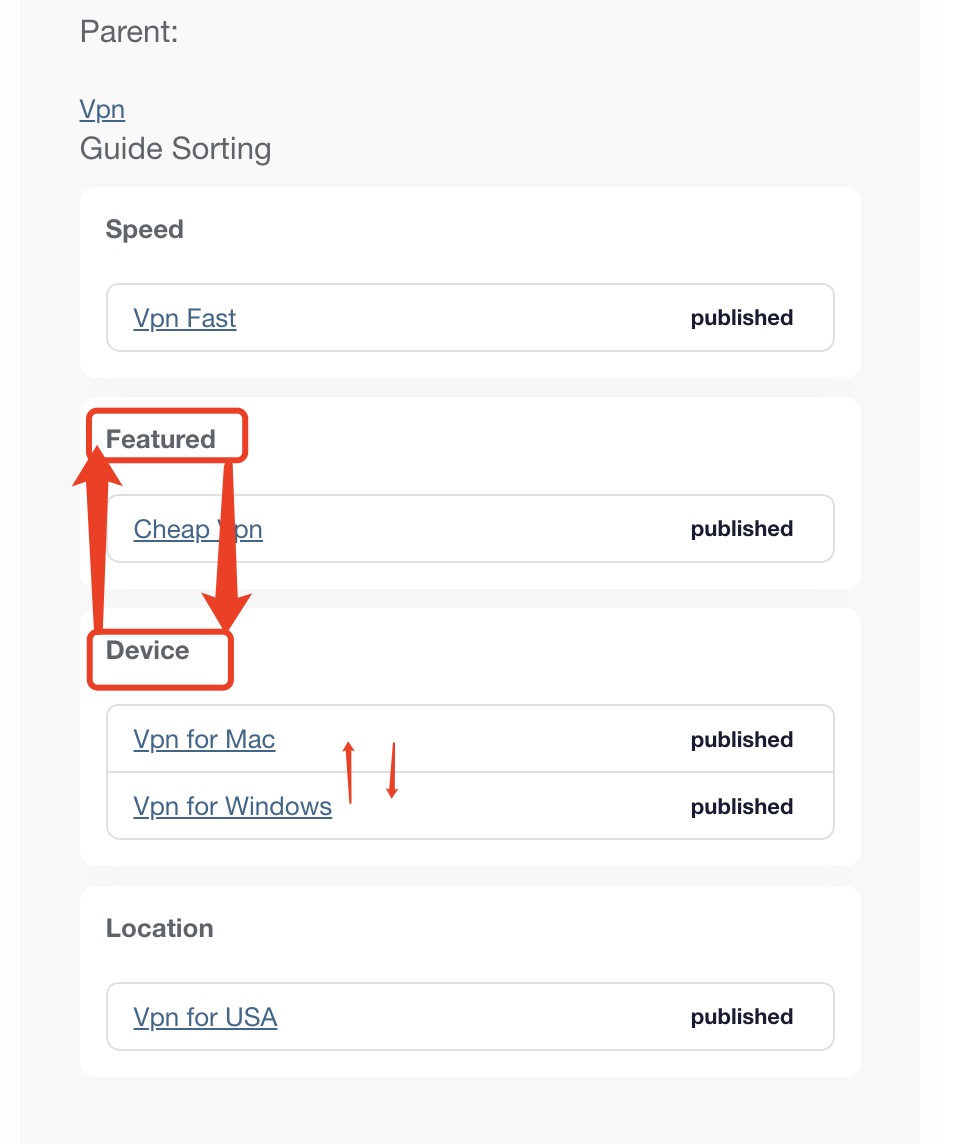Best Guide - 最佳指南
包含了Top list模块,子页也一样包含。
TABLE OF CONTENTS
Import - 数据导入
目前支持excel 文件导入, 后缀文件名 .xlsx,多Sheet管理, 其中Guide是创建根页指南, Best创建底层的 Best Guide指南.
- Guide:
- Slug, Topic, Create Best, Subtitle 非必填
- Author Id
- Name
- Presentation
- Taxon
- Best: 以下都是必填
- Parent
- Name
- Presentation
- Binding
- Author Id
Sheet 表名
表名字是固定格式,不要随意更改.
- Guide: 顶级文章
- Best: 底层Best文章
- Listing: Best主题排行榜 - 手工输入数据
- Amazon Filter: Best主题排行榜 - 自定义爬虫获取(ABA没有数据的情况下使用)
- 注意
Guide表格的Create Best列用于创建 (Best Guide) 主题父级页面,需要创建填Yes。 另外Best表格Parent如果填了关联,也会自动创建这个主题,不管Guide表格是否填了Yes值。- Taxon 使用路径格式
Root Category / Child Category,第一层分类必须人工在系统中创建,第一层之后会自动创建,需要谨慎填写(区分大小写,最好的办法是复制保持一致)。系统默认设定最多两层,超过两层分类页展示逻辑没有做处理。
导入后报告
报告中包含三项指标数据,注意里面是按分表报告,修正时不要看错了, # 2 是表中对应的行数2。
- Skip: 异常跳过,创建数据失败后的记录,正常情况会包含失败原因,方便做修正。
- Created: 实际创建
- Existed: 已存在,这里会包含重复数据(图中Sheet: Guide => #2, #3, #4 Slug值一样)
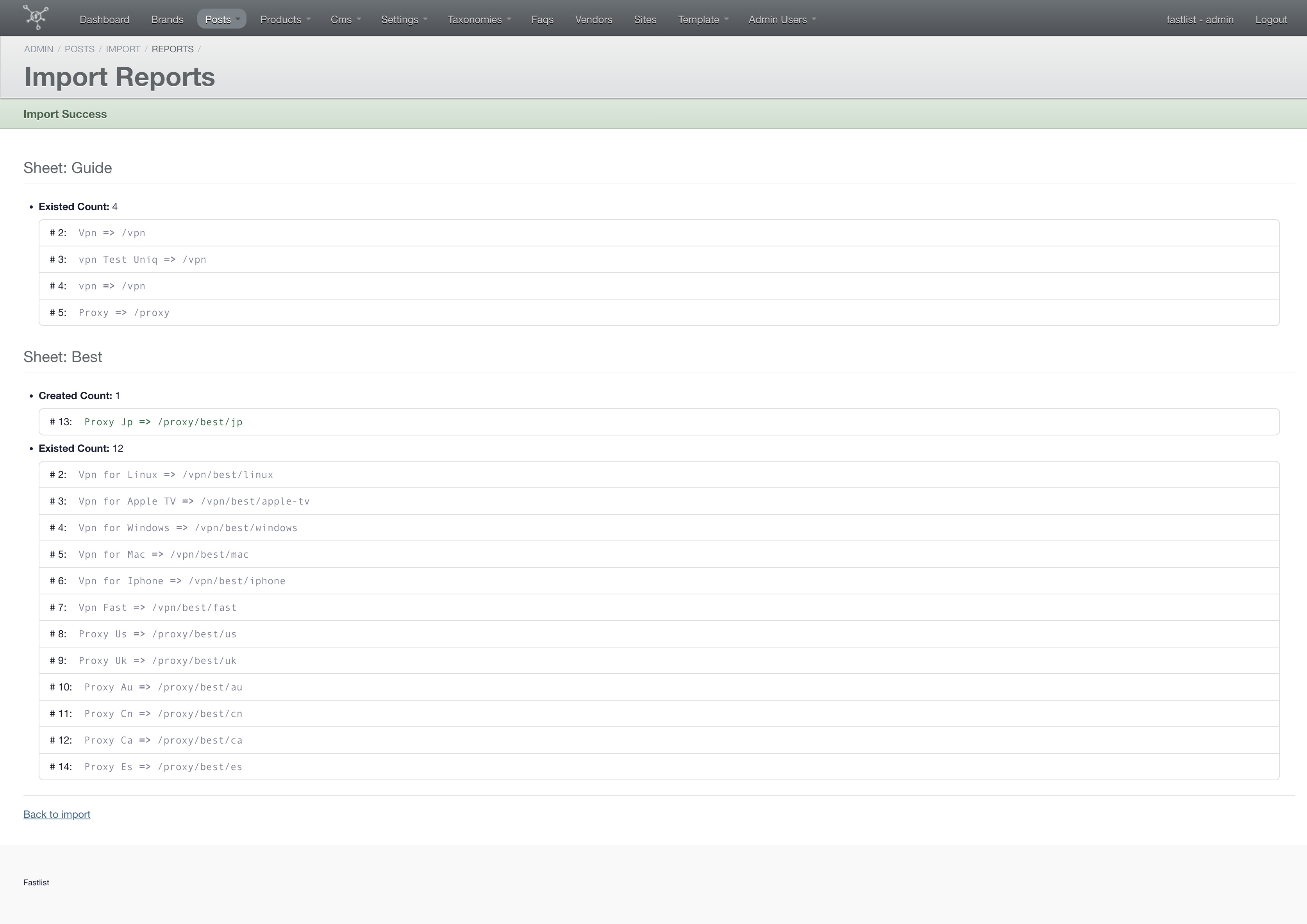
导入的数据
这个例子中 “Best Proxy” 是被动创建的页面,表格不可以操控相关数据,需要修改数据在后台处理。
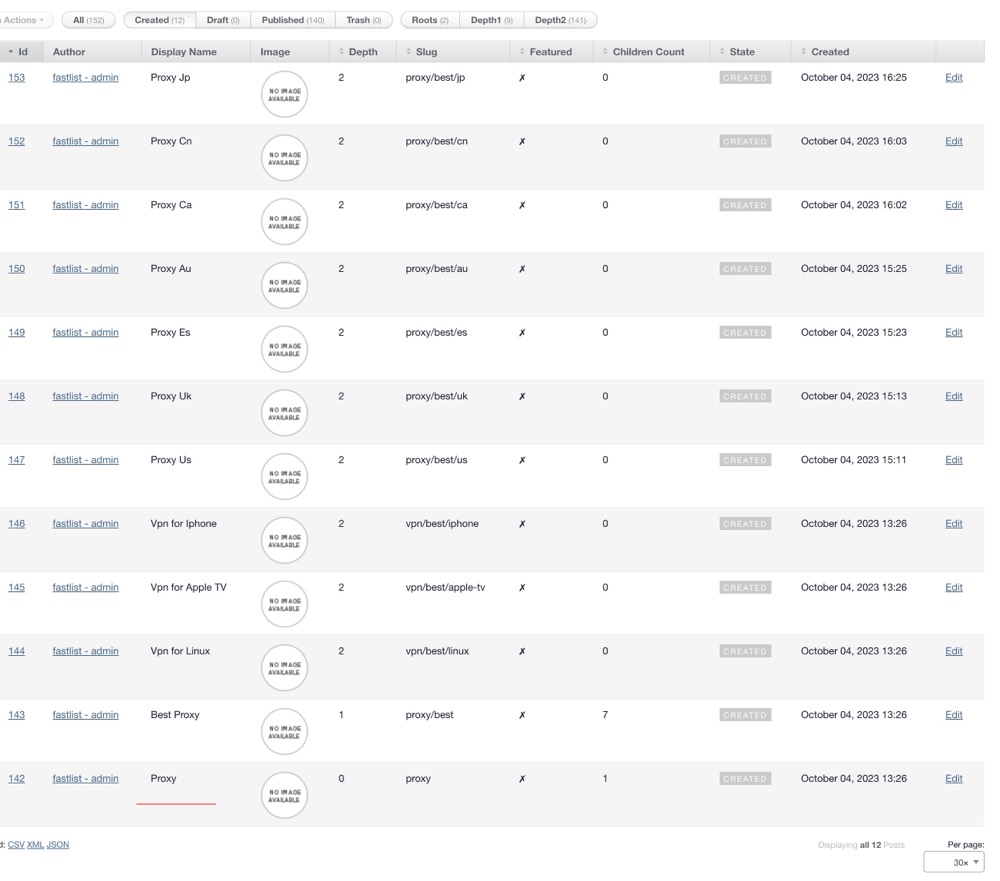
Tab - 选项卡
Content
- Topic: 完整主题名,默认值为空,替代值在
Sites -> Posts1中设置, H1标签中的内容。- Subtitle: H1下显示的副标题
- Meta Title
- Meta Description
- Intro: 简介
- Filter by category description: 分类导航简介
- Conclusion: 总结
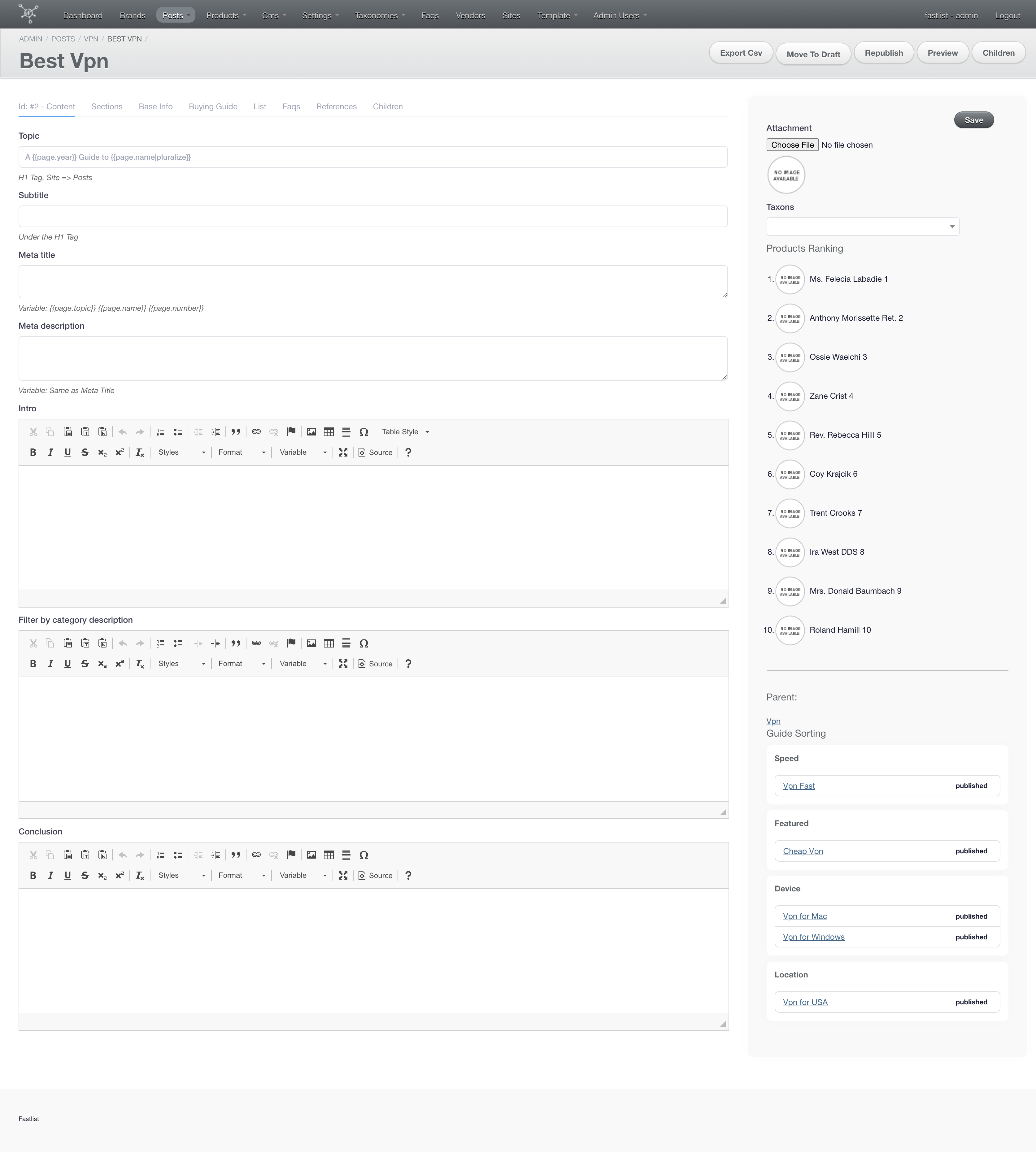
Filter by category description
设置后可替代模版内容,如图中文字内容。

Intro & Conclusion
设置后可替代模版内容
Base Info
灰色状态表单为不可修改,父级guide创建时自动创建。
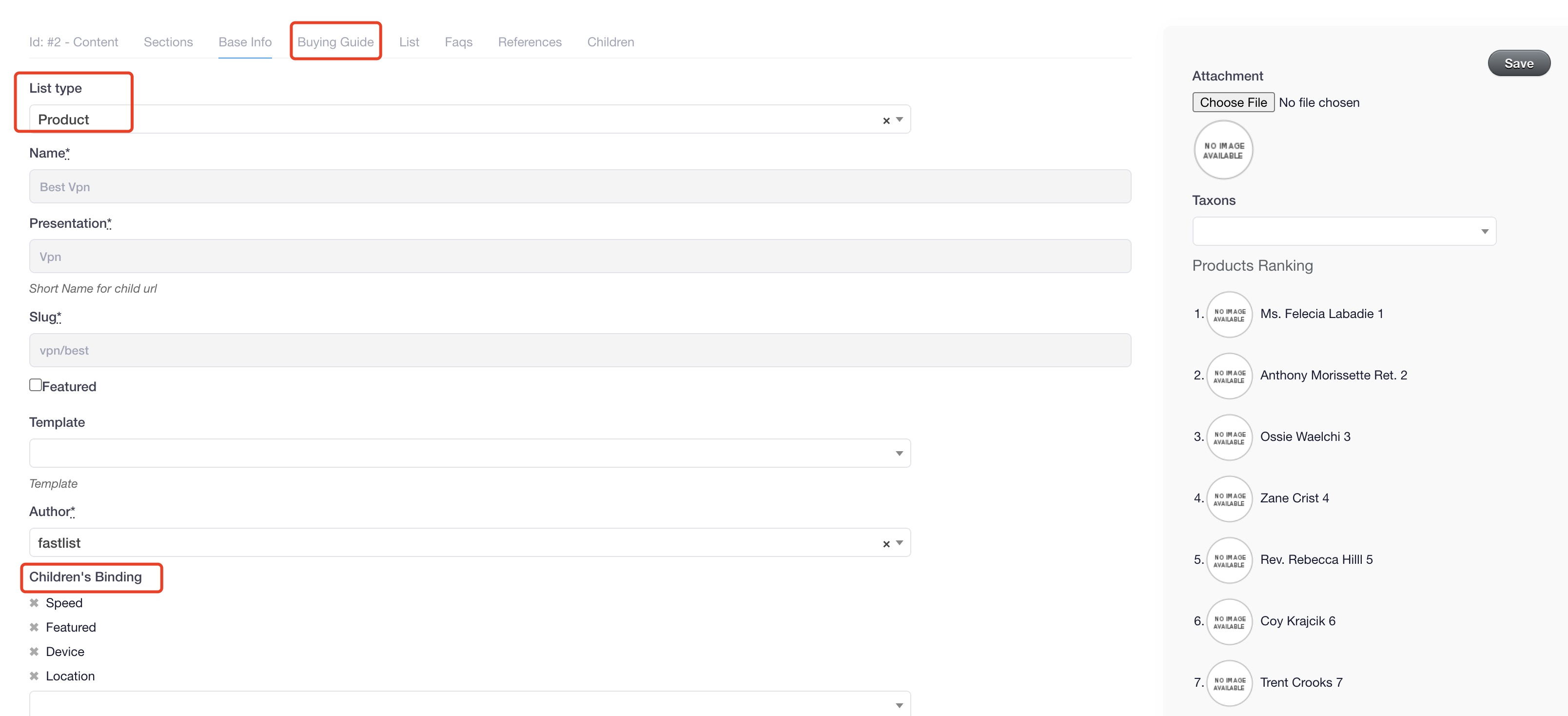
- List Type: 列表类型
- Name: 主题关键词
- Presentation: 相对主题的简写
- Featured: 精选
- Template: 重新指定模版
- Author: 作者(只能超级管理员修改)
- Children’s Binding: 创建子页分组
List Type
用于
Schema标记
Children’s Binding
后台编辑创建步骤相对繁琐, 建议使用excel数据表来导入,效率会更高。
以下为人工编辑流程
- 在Binding2中预先创建数据
- Binding分组进行选择(支持多选).
- Children 中添加子级页面 (子页数量超过600不能用这个操, TODO: 后续解决,数量多通过数据表添加最佳)
- 子级页面添加选择
Binding,这里有两个地方可以进行编辑:- Tab: Children - 当前页
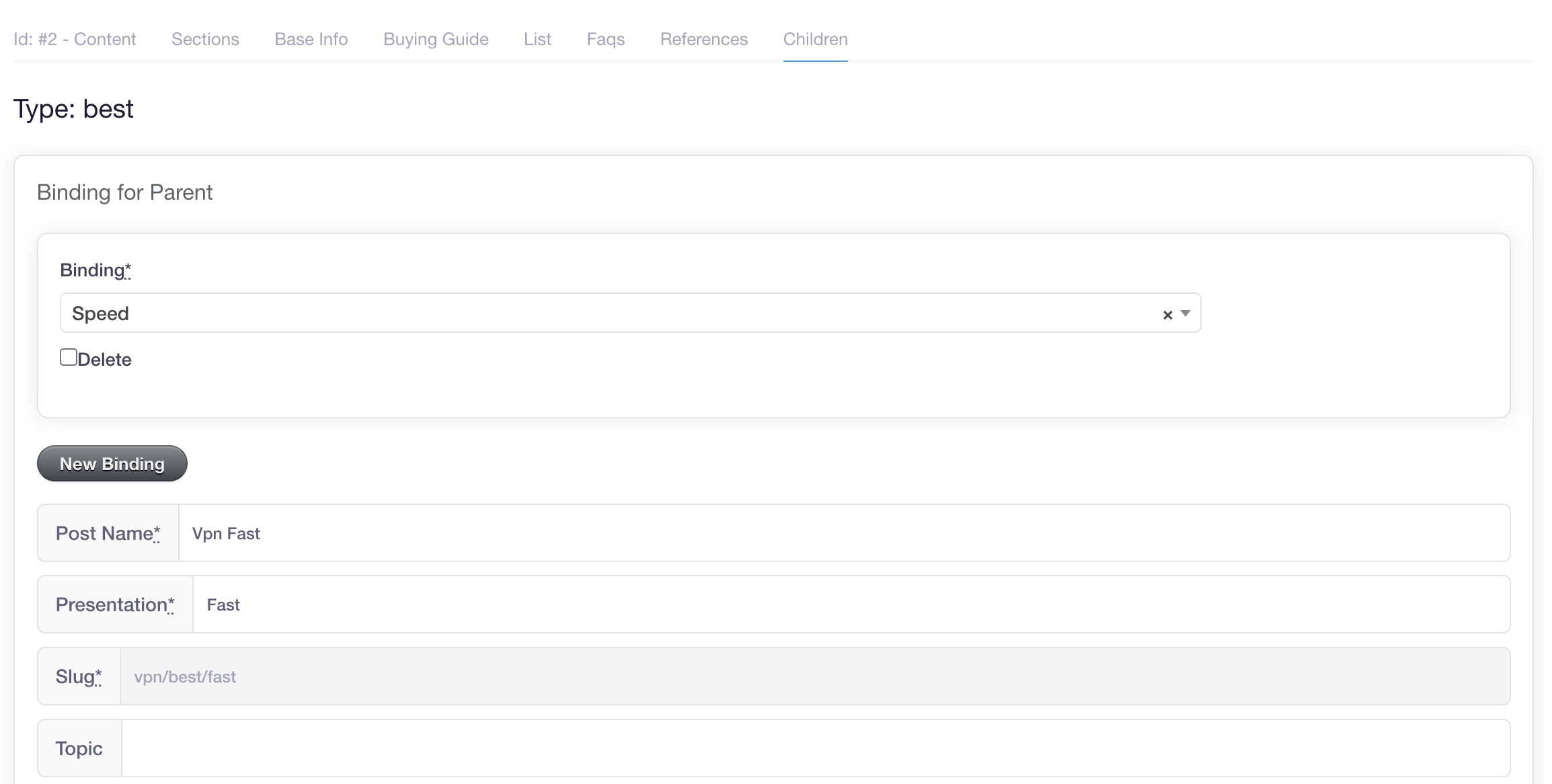
- Child edit page => Tab: Bindings - 进入子级页面编辑
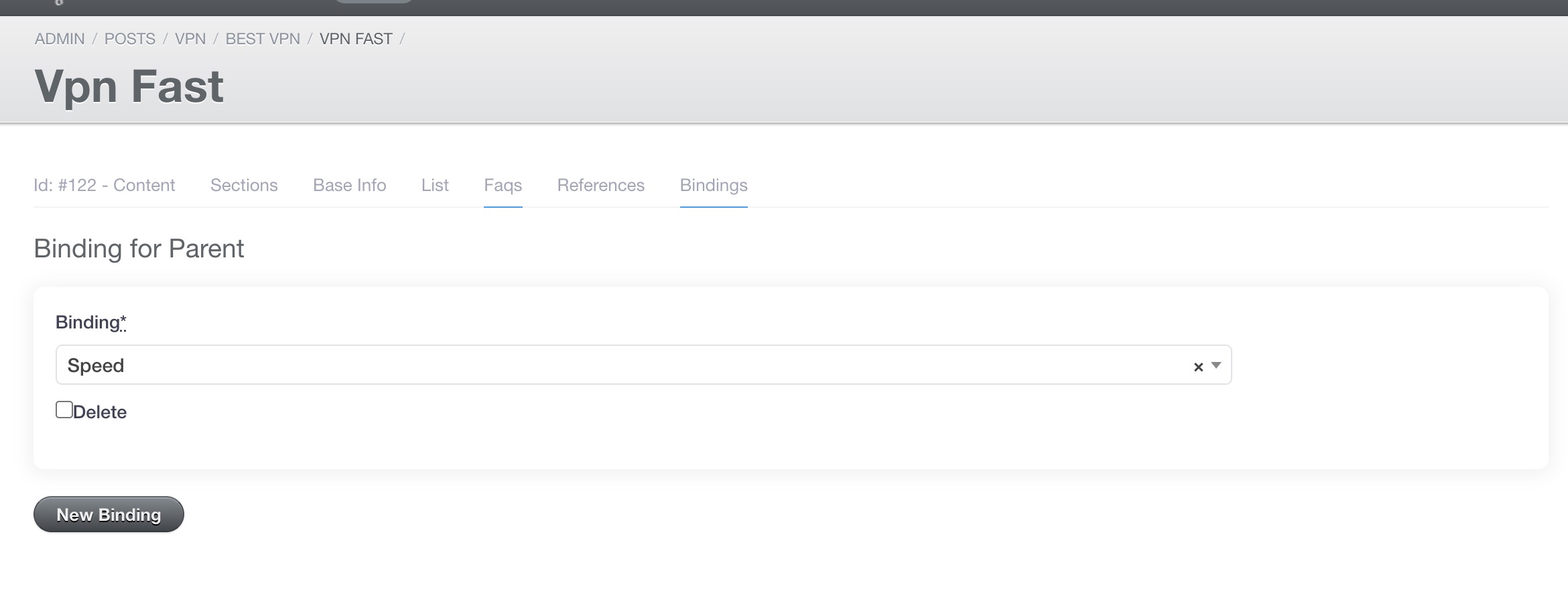
- Tab: Children - 当前页
Buying Guide
Children’s Binding 数据创建后才会出现这个选项卡
数据排序在右侧边栏,有两项排序可以拖拽操作。